Como alterar o nome de usuário e o nome de exibição do Twitch

Quer dar um novo começo ao seu perfil do Twitch? Veja como alterar o nome de usuário e o nome de exibição do Twitch com facilidade.
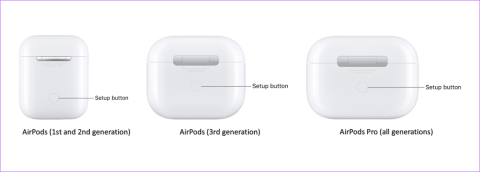
Steam Deck é um excelente console de jogos portátil . No entanto, graças ao suporte para conectividade Bluetooth, você pode elevar sua experiência de jogo. Você pode emparelhar AirPods com Steam Deck para obter áudio sem fio para jogos, música e outras mídias. Além disso, você pode até usar um mouse e teclado Bluetooth para controle .

Embora tudo isso pareça ótimo, muitos usuários não sabem como realizar esse processo. Este guia orientará você nas etapas fáceis para conectar seus AirPods e outros acessórios Bluetooth ao Steam Deck. Ao final deste artigo, você poderá aproveitar a conectividade perfeita do seu Steam Deck com seus dispositivos Bluetooth. Então vamos fazer isso.
Antes de conectar seus AirPods ou outros acessórios Bluetooth ao Steam Deck, você deve colocá-los no modo de emparelhamento. Deixe-nos mostrar como fazer isso.
O processo para colocar AirPods e outros fones de ouvido TWS permanece mais ou menos semelhante. Veja como fazer isso:
Passo 1 : Abra a tampa dos AirPods no estojo de carregamento.
Passo 2 : Agora, pressione e segure o botão de configuração na parte traseira do case do AirPods por cerca de cinco segundos. Espere até que a luz de status pisque em branco.
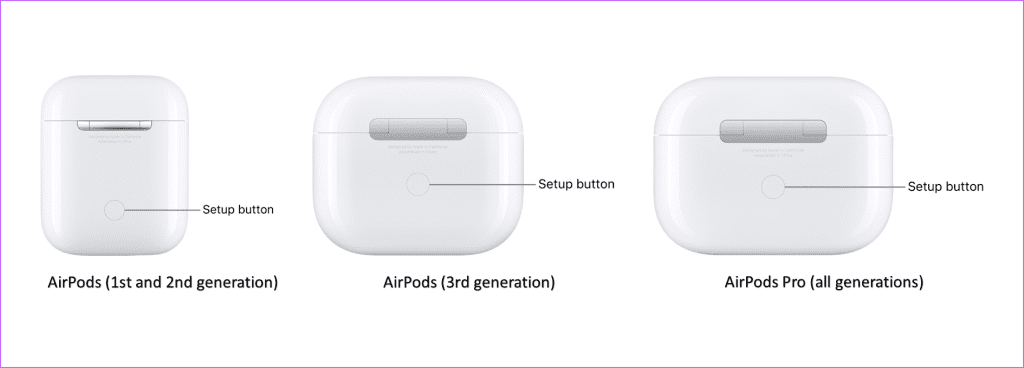
E é isso. Seus AirPods estão no modo de emparelhamento, prontos para serem emparelhados com o Steam Deck.
Alternativamente, se você estiver tentando conectar um mouse, teclado ou qualquer outro periférico sem fio ao Steam Deck, você também deve colocá-lo no modo de emparelhamento. O processo exato seria diferente de dispositivo para dispositivo. No entanto, na maioria dos casos, o dispositivo possui um botão físico que você pode alternar para ativar o modo Bluetooth no dispositivo.
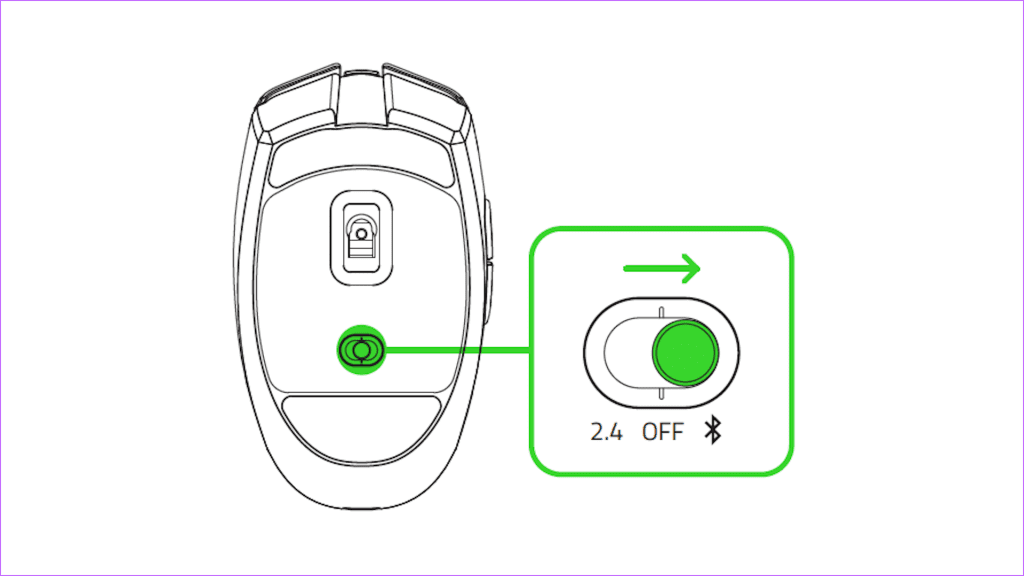
Fonte: Razer
Fora isso, alguns dispositivos possuem um botão de emparelhamento. Este botão pode ser identificado como 'emparelhar', 'sincronizar' ou 'conectar'. Basta pressionar e segurar o botão de emparelhamento por alguns segundos até que a luz LED do dispositivo comece a piscar ou piscar. Isso indica que o dispositivo está no modo de emparelhamento e pronto para ser emparelhado com o Steam Deck.
Agora que seus AirPods, mouse ou qualquer outro dispositivo Bluetooth estão prontos para serem emparelhados, é hora de procurá-los usando o Steam Deck. Veja como fazer isso.
Passo 1 : Pressione o botão Steam em seu Steam Deck para abrir o menu de acesso rápido. No menu pop-up, selecione Configurações.
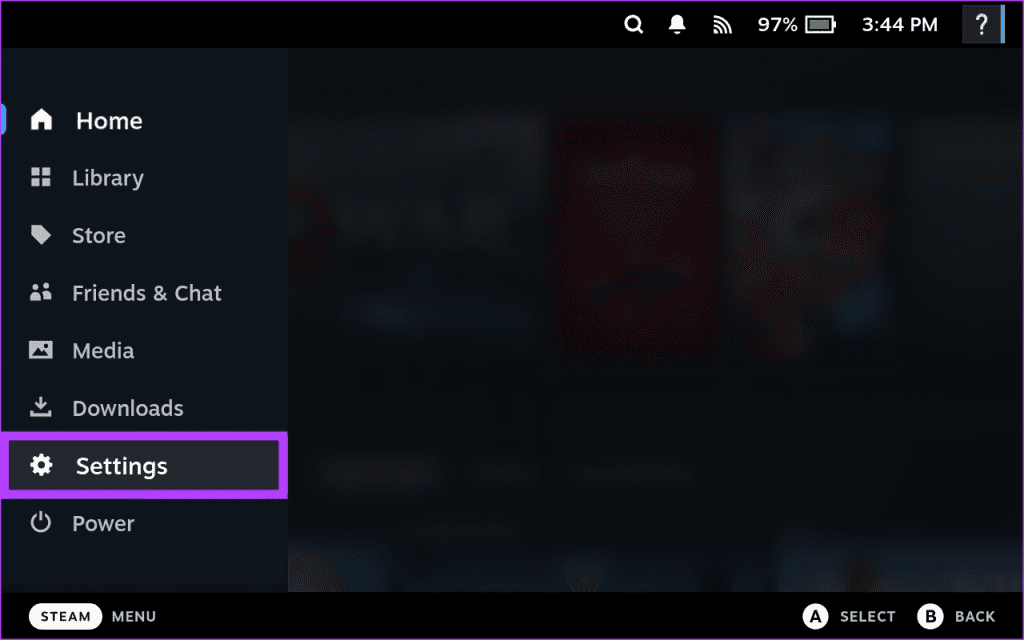
Passo 2 : Na barra lateral esquerda, role para baixo até a seção Bluetooth. Ative o botão de alternância ao lado de Bluetooth.
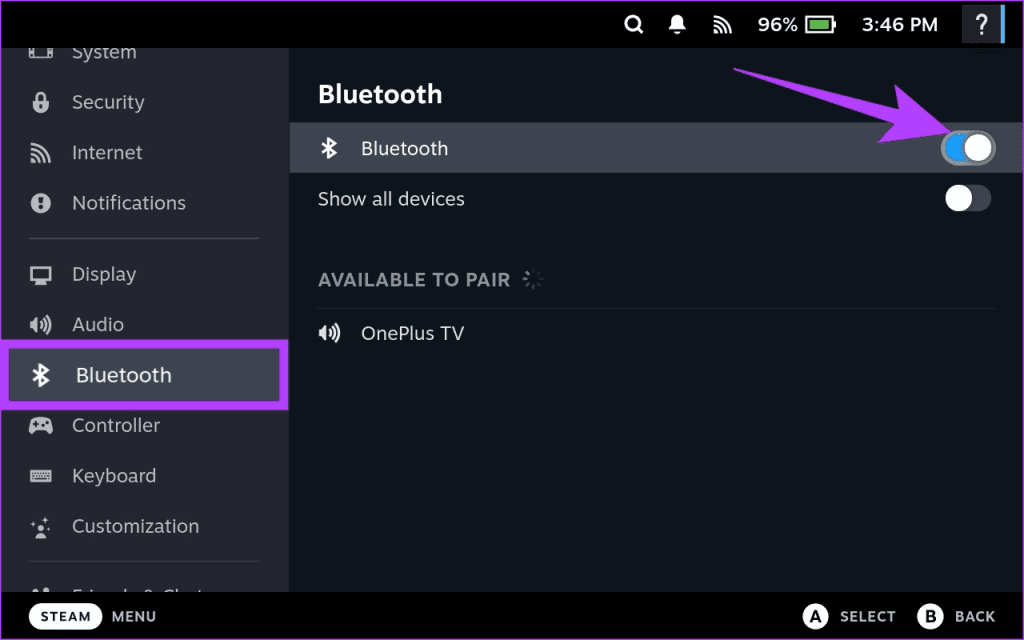
Etapa 3 : Seu Steam Deck agora procurará os dispositivos disponíveis. Basta tocar no dispositivo que deseja conectar para iniciar o processo de emparelhamento.
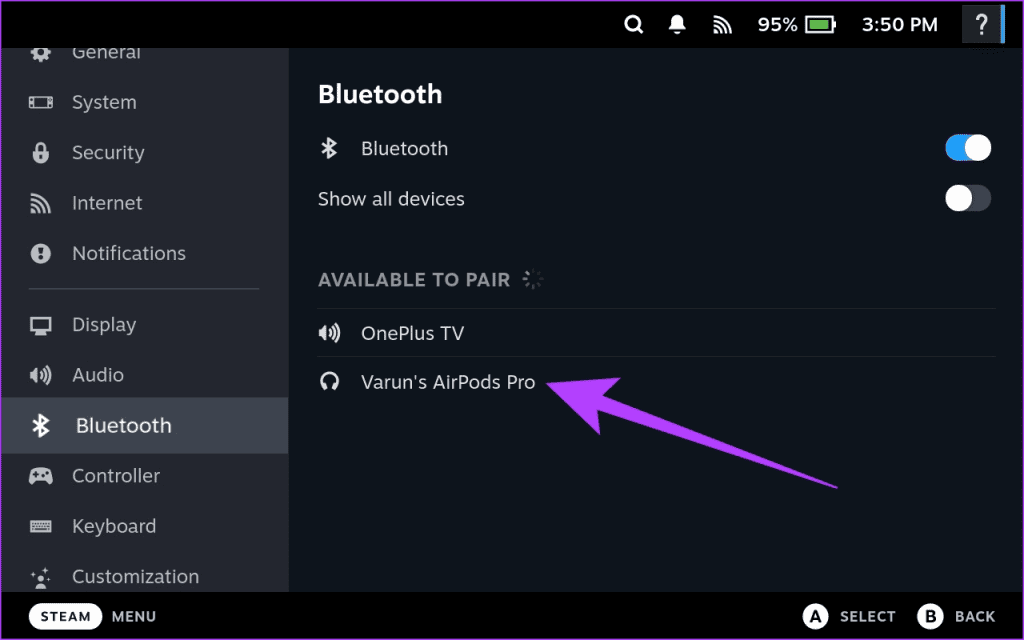
E é isso. Assim que o seu dispositivo Bluetooth estiver conectado, ele deverá aparecer na seção Emparelhado.
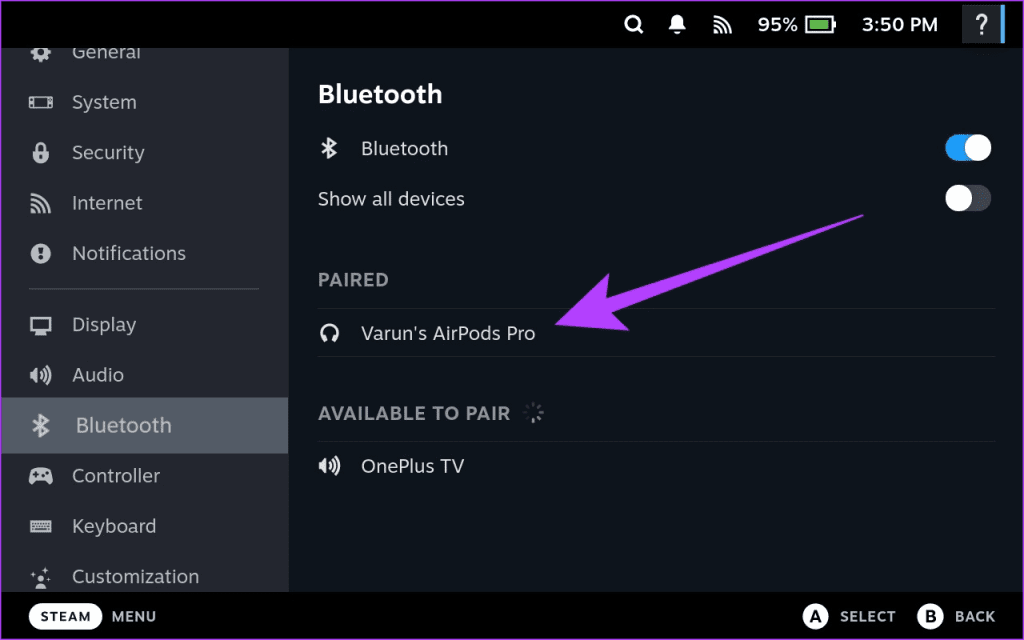
Agora você pode usar seus AirPods ou fones de ouvido Bluetooth para áudio com seu Steam Deck para assistir filmes ou jogar . Você também pode usar seu mouse ou teclado Bluetooth para interagir com o Steam Deck. Alternativamente, você pode até emparelhar um controlador Bluetooth com seu Steam Deck.
Às vezes, alguns dispositivos Bluetooth não conseguem emparelhar com o Steam Deck no modo de jogo. Como tal, você sempre pode alternar para o modo Desktop para emparelhar seus AirPods, mouse, teclado ou outros acessórios Bluetooth. Veja como fazer isso.
Passo 1 : Primeiro, pressione o botão Steam em seu Steam Deck e selecione a opção Power para mudar para o modo Desktop.

Passo 2 : Agora, no menu pop-up, selecione ‘Mudar para a área de trabalho’.
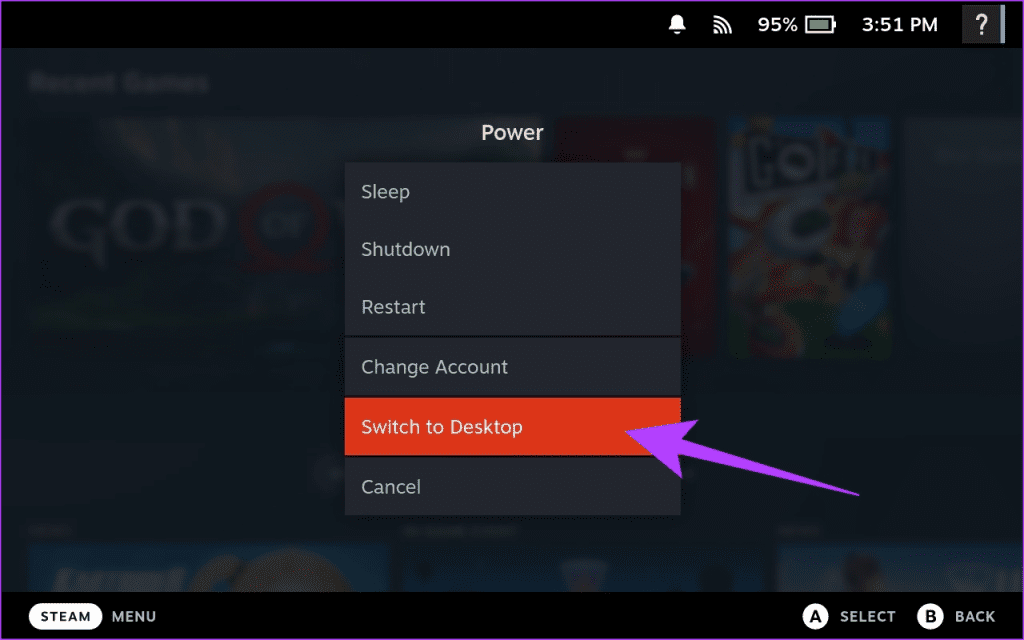
Etapa 3 : Seu Steam Deck será reiniciado no modo Desktop. Uma vez feito isso, abra o Application Launcher e inicie o aplicativo Configurações a partir daí.
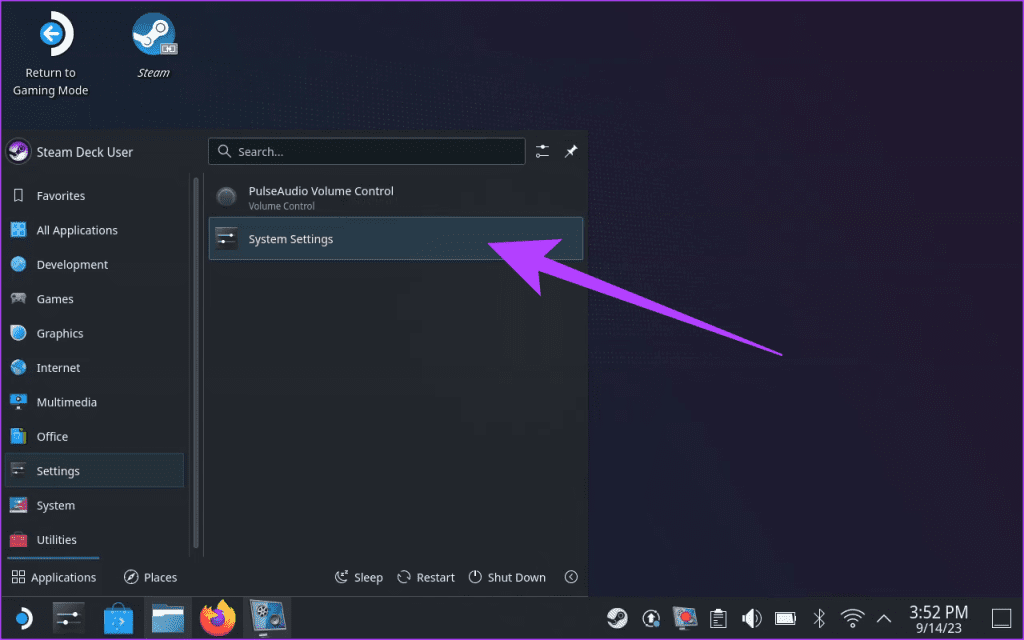
Passo 4 : Dentro do aplicativo Configurações, role para baixo até a seção Hardware. Agora, toque em Bluetooth.
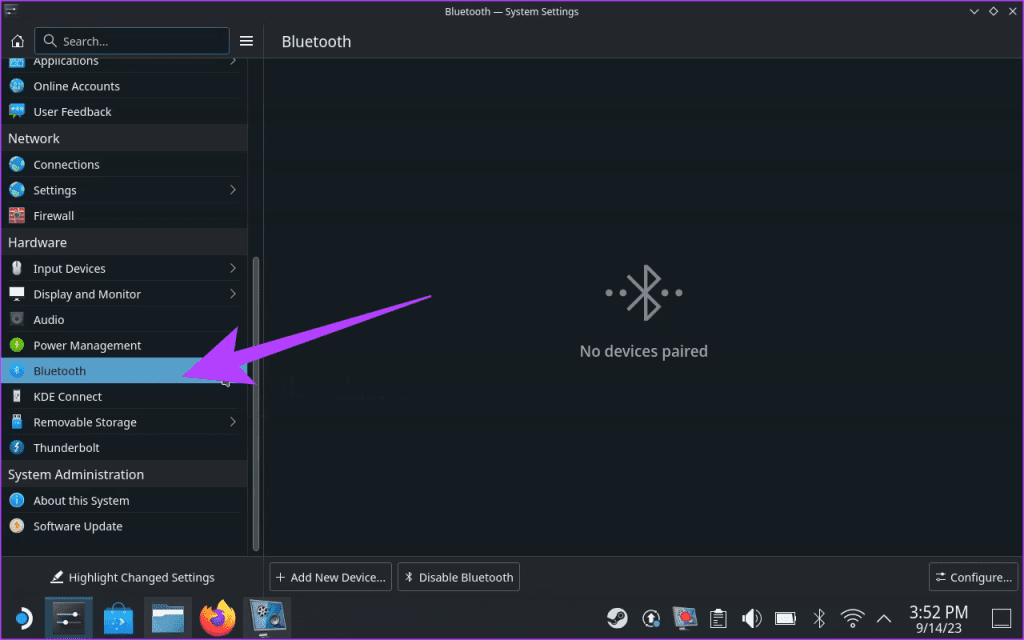
Etapa 5 : agora emparelhe seu Steam Deck com AirPods ou outros acessórios Bluetooth. Para fazer isso, clique em ‘Adicionar novo dispositivo’.
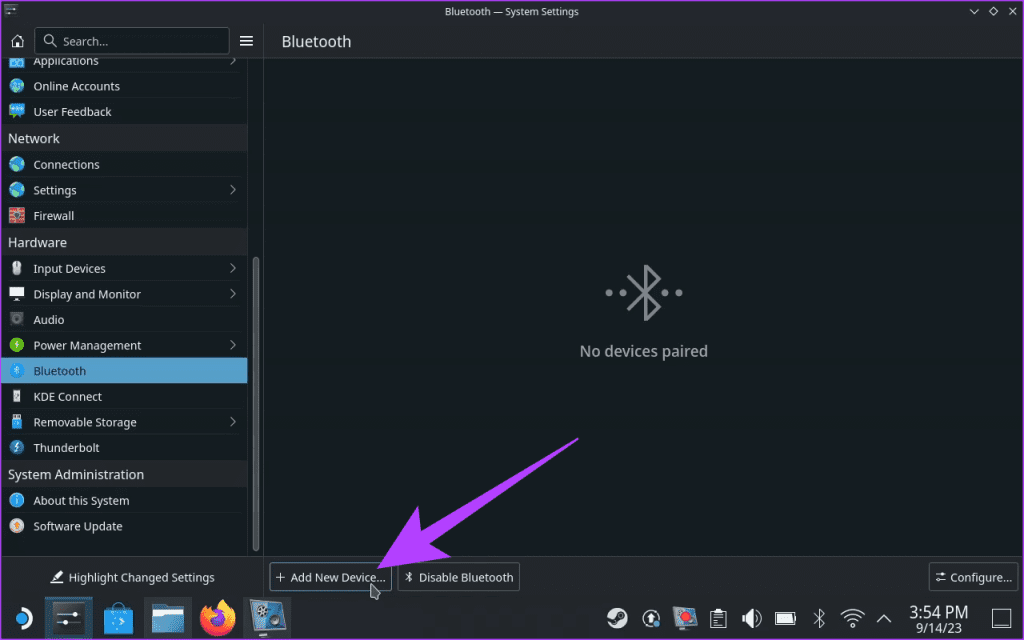
Passo 6 : Seus AirPods, mouse ou outro acessório Bluetooth devem aparecer na lista de dispositivos disponíveis. Clique neles para se conectar a eles. Em seguida, clique em Avançar.
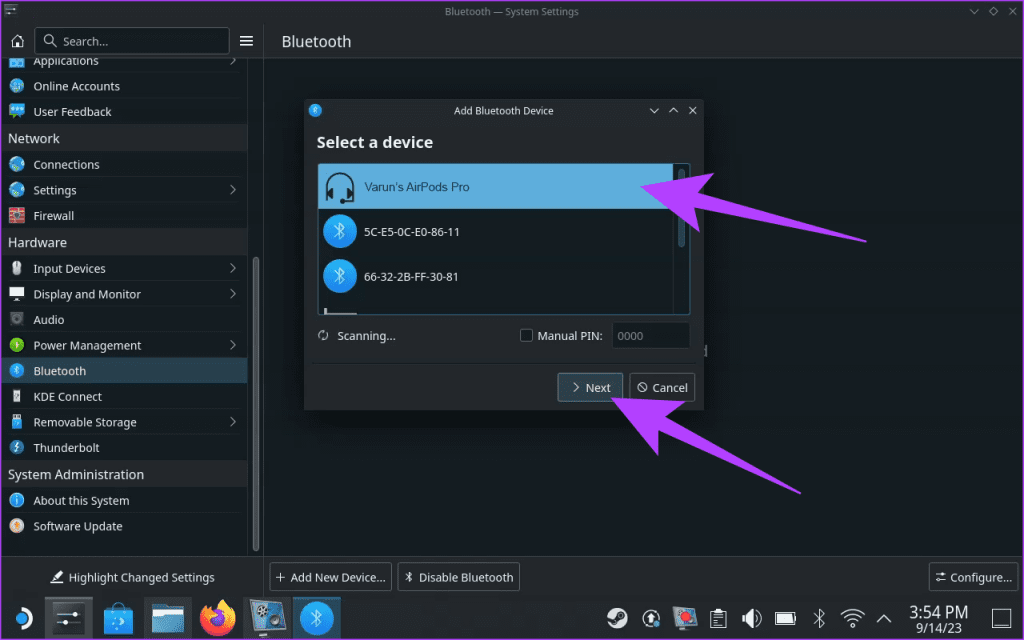
E é isso. Assim que o emparelhamento for bem-sucedido, você verá uma mensagem de confirmação em seu Steam Deck. Seus acessórios Bluetooth agora estão conectados e prontos para áudio e outras tarefas.
Embora esse método deva funcionar perfeitamente, alguns usuários relatam que seus dispositivos Bluetooth se recusam a se conectar quando voltam para o modo de jogo. Nesse caso, ainda dentro das configurações de Bluetooth, clique em Configurar no canto inferior direito.
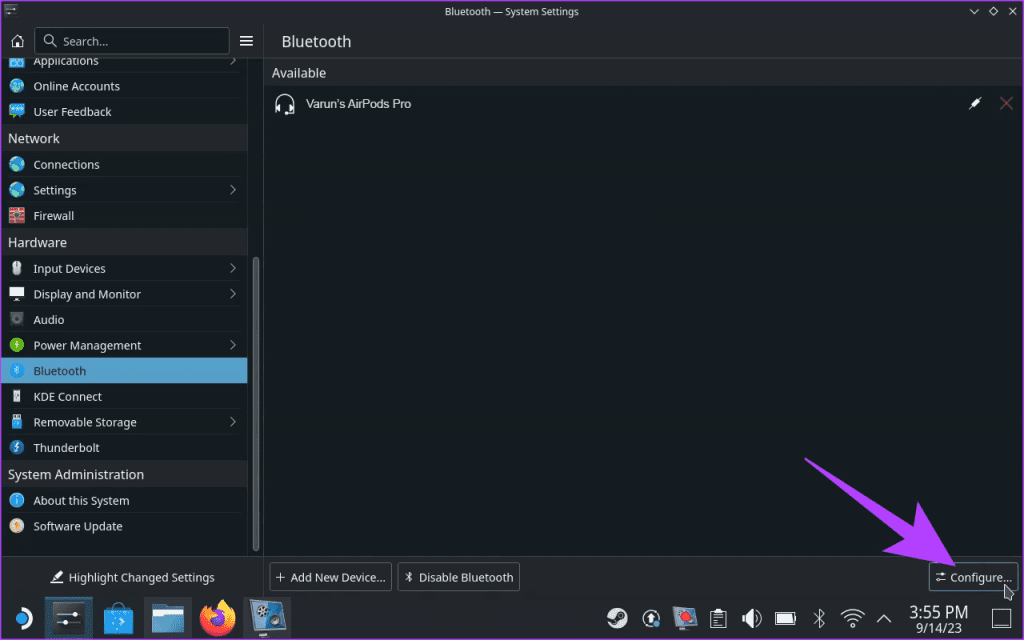
Agora, mude para ‘Ativar Bluetooth’ para as configurações ‘No login’.
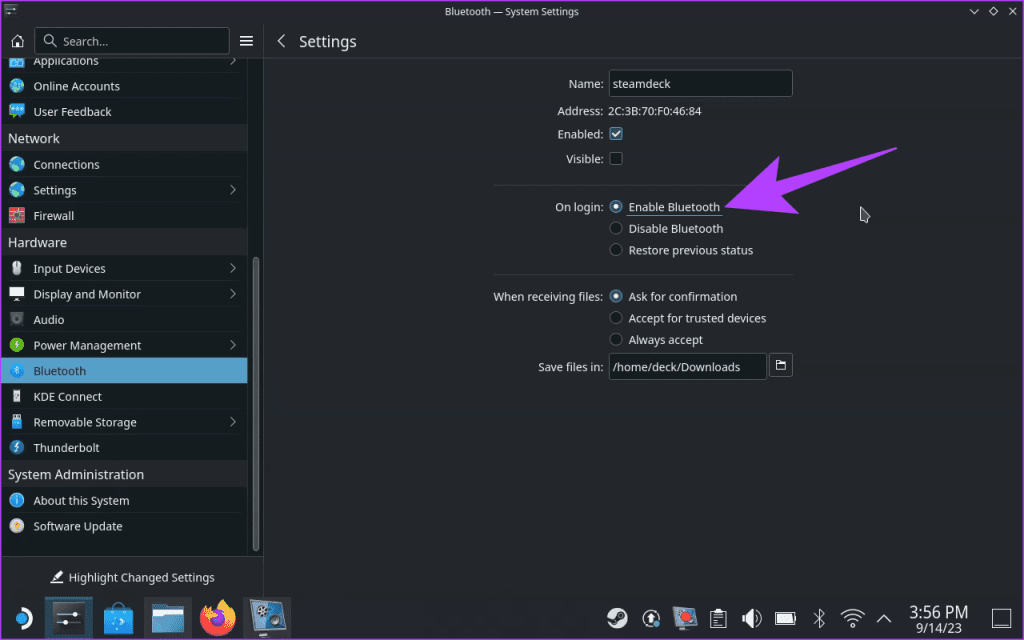
Dessa forma, mesmo se você reiniciar o dispositivo, seus AirPods, mouse ou outros dispositivos Bluetooth deverão se conectar perfeitamente ao Steam Deck.
1. Você consegue conectar AirPods aos consoles?
Sim você pode. Siga as etapas mencionadas acima para colocar os AirPods no modo de emparelhamento. Uma vez feito isso, basta procurar os AirPods usando as configurações de Bluetooth do seu console de jogos.
2. Por que meus AirPods não estão se conectando ao Steam Deck?
Às vezes, mesmo quando os AirPods estão emparelhados com o Steam Deck, eles se recusam a se conectar no modo de jogo. Nesse caso, basta mudar para o modo Desktop e ativar o botão ‘Ativar no login’.
3. Por que não consigo me comunicar usando AirPods com meu Steam Deck?
Embora seja possível conectar os AirPods ao Steam Deck para saída de áudio, o microfone dos AirPods não funciona. Como tal, você não pode usar os AirPods para conversar com seus amigos no Steam Deck.
4. Posso emparelhar meu mouse ou teclado Bluetooth com o Steam Deck?
Sim, você pode emparelhar e usar seu mouse ou teclado Bluetooth com o Steam Deck. Basta colocar seu dispositivo no modo de emparelhamento e selecioná-lo na lista de dispositivos Bluetooth disponíveis em seu Steam Deck.
5. O Steam Deck pode se conectar a vários dispositivos Bluetooth ao mesmo tempo?
Sim, o Steam Deck pode se conectar a vários dispositivos Bluetooth ao mesmo tempo. Assim, você pode conectar seu mouse, teclado, controlador e fones de ouvido Bluetooth ao Steam Deck simultaneamente.
Conectar seus AirPods e outros acessórios Bluetooth ao Steam Deck é simples e aprimora sua experiência. Seguindo as etapas acima, você pode conectar seus AirPods, mouse Bluetooth ou outros acessórios ao Steam Deck. Assim, aproveite seus jogos favoritos com excelente qualidade de áudio e a comodidade dos periféricos Bluetooth.
Quer dar um novo começo ao seu perfil do Twitch? Veja como alterar o nome de usuário e o nome de exibição do Twitch com facilidade.
Descubra como alterar o plano de fundo no Microsoft Teams para tornar suas videoconferências mais envolventes e personalizadas.
Não consigo acessar o ChatGPT devido a problemas de login? Aqui estão todos os motivos pelos quais isso acontece, juntamente com 8 maneiras de consertar o login do ChatGPT que não funciona.
Você experimenta picos altos de ping e latência no Valorant? Confira nosso guia e descubra como corrigir problemas de ping alto e atraso no Valorant.
Deseja manter seu aplicativo do YouTube bloqueado e evitar olhares curiosos? Leia isto para saber como colocar uma senha no aplicativo do YouTube.
Descubra como bloquear e desbloquear contatos no Microsoft Teams e explore alternativas para um ambiente de trabalho mais limpo.
Você pode facilmente impedir que alguém entre em contato com você no Messenger. Leia nosso guia dedicado para saber mais sobre as implicações de restringir qualquer contato no Facebook.
Aprenda como cortar sua imagem em formatos incríveis no Canva, incluindo círculo, coração e muito mais. Veja o passo a passo para mobile e desktop.
Obtendo o erro “Ação bloqueada no Instagram”? Consulte este guia passo a passo para remover esta ação foi bloqueada no Instagram usando alguns truques simples!
Descubra como verificar quem viu seus vídeos no Facebook Live e explore as métricas de desempenho com dicas valiosas e atualizadas.








